Cドライブにはwin7をダウンロードする権限がありません
win7 システムは、その安定性と優れた互換性で常に皆に愛されています。多くの友人は、win7 を C ドライブにダウンロードする許可を持っていません。インストール方法は何ですか? 今日は、ダウンロード方法とダウンロードとインストール方法について説明しました。インストール手順. では、以下の具体的な解決策を見てみましょう。

win7 が C ドライブに勝手にダウンロードされる場合の解決策
推奨アドレス
>>>このサイト
ダウンロード リンク
>>>Rainforest Mufeng Ghost Win7 Ultimateエディション 32 ビット v2020.01
>>> ディープ テクノロジー Ghost win7 Pure Edition 32 ビット v2020.01
>> ;>ディープ テクノロジー GHOST WIN7 最新 Ultimate Edition 64 ビット v2020.02
>>>Yulin Mufeng GHOST WIN7 Speedy Ultimate Edition X64 v2020.02
解決策
1. ドライブ C を右クリックし、セキュリティを属性に設定します。
2. 詳細設定
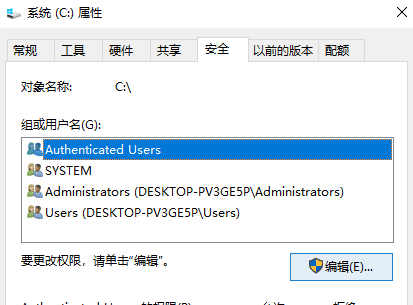
3. 所有者 - 編集 - 管理者 サブコンテナを置き換えてチェックします
4. すべてを確認して確認します
5. C ドライブを右クリックし、プロパティ セキュリティを選択します
6. 詳細設定-権限 - 権限の変更 - 追加
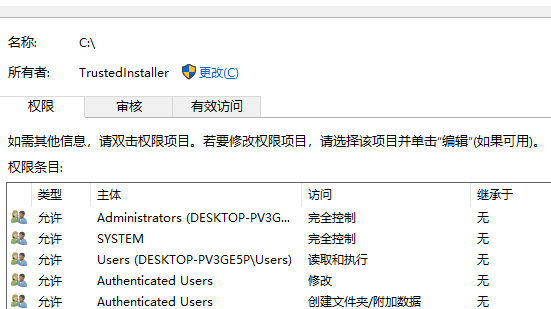
7. ユーザー名を入力し、フル コントロールにチェックを入れてOK
8. 下の権限の置き換えボタンにチェックを入れてOK
Win7 システムのインストール関連の問題
Microsoft win7 最終バージョンをダウンロードしてインストールする方法>>>
Microsoft オリジナルの win7 システムのダウンロード>>>
正規の Microsoft システムをインストールする方法>>>
以上がCドライブにはwin7をダウンロードする権限がありませんの詳細内容です。詳細については、PHP 中国語 Web サイトの他の関連記事を参照してください。

ホットAIツール

Undresser.AI Undress
リアルなヌード写真を作成する AI 搭載アプリ

AI Clothes Remover
写真から衣服を削除するオンライン AI ツール。

Undress AI Tool
脱衣画像を無料で

Clothoff.io
AI衣類リムーバー

AI Hentai Generator
AIヘンタイを無料で生成します。

人気の記事

ホットツール

メモ帳++7.3.1
使いやすく無料のコードエディター

SublimeText3 中国語版
中国語版、とても使いやすい

ゼンドスタジオ 13.0.1
強力な PHP 統合開発環境

ドリームウィーバー CS6
ビジュアル Web 開発ツール

SublimeText3 Mac版
神レベルのコード編集ソフト(SublimeText3)

ホットトピック
 Win11で管理者権限を取得する方法まとめ
Mar 09, 2024 am 08:45 AM
Win11で管理者権限を取得する方法まとめ
Mar 09, 2024 am 08:45 AM
Win11 管理者権限の取得方法のまとめ. Windows 11 オペレーティング システムでは、管理者権限は、ユーザーがシステム上でさまざまな操作を実行できるようにする非常に重要な権限の 1 つです。ソフトウェアのインストールやシステム設定の変更など、一部の操作を完了するために管理者権限の取得が必要になる場合があります。以下にWin11の管理者権限を取得する方法をまとめましたので、お役に立てれば幸いです。 1. ショートカット キーを使用する Windows 11 システムでは、ショートカット キーを使用してコマンド プロンプトをすばやく開くことができます。
 Uplayのダウンロード速度が遅い
Dec 24, 2023 pm 03:13 PM
Uplayのダウンロード速度が遅い
Dec 24, 2023 pm 03:13 PM
多くの友人がUplayのダウンロード速度が遅いと不満を言っていますが、Uplayプラットフォームのダウンロード速度が遅すぎて、場合によっては数KBしかない場合、どうすれば解決できますか?主に一部のファイルの問題ですが、Uplay のダウンロード速度が遅い場合の解決策を紹介しますので、詳しく見ていきましょう。 uplayのダウンロード速度が遅い場合の解決策 1.まずショートカットキー「win+r」を押してファイル名を指定して実行を開き、「control」と入力してコントロールパネルを開きます。 2. 次に、「ネットワークのステータスとタスクの表示」をクリックします。 3. 現在のネットワークをクリックし、「プロパティ」を選択します。 4. ダブルクリックして「インターネット プロトコル バージョン 4 (TCP/ipv4)」を開きます。 5. 以下の「次のDNSサーバーアドレスを使用する」にチェックを入れ、「11411411」と入力します。
 Win7 で、ファイルを削除するにはシステム権限が必要であるというメッセージが表示された場合はどうすればよいですか?
Jul 21, 2023 am 11:49 AM
Win7 で、ファイルを削除するにはシステム権限が必要であるというメッセージが表示された場合はどうすればよいですか?
Jul 21, 2023 am 11:49 AM
最近、一部のネチズンはファイルを削除するときにプロンプトに遭遇しました。このフォルダーを変更するにはシステム権限が必要です。彼らは、どれだけ努力してもフォルダーを削除できないことがわかりました。では、win7 でファイルを削除するにはシステム権限が必要であるというプロンプトはどうなるでしょうか?以下に答えを教えておきます。 win7 でファイルを削除すると、このフォルダーを変更するにはシステム権限が必要であることを求めるメッセージが表示されます。 1. 右クリックしてプロパティ インターフェイスに入り、[編集] をクリックして現在のユーザーに対応する権限を付与します。 2. 次に、プロパティ インターフェイスでレベル インターフェイスを見つけて開きます。 [所有者] タブで、現在のユーザーを所有者として設定し、[権限] タブに戻り、編集インターフェイスに入り、現在のユーザーを選択し、以下の 2 つのオプションをチェックして、[OK] をクリックします。以上はwin7でファイルの削除を促すメッセージが表示された場合の対処方法です。
 Ubuntu デスクトップ バージョンをより速くダウンロードするためのソリューション
Jan 26, 2024 pm 03:42 PM
Ubuntu デスクトップ バージョンをより速くダウンロードするためのソリューション
Jan 26, 2024 pm 03:42 PM
1. Ubuntu デスクトップ バージョンのダウンロードの問題について 1.1 方法 1 公式 Web サイトのダウンロード: Ubuntu デスクトップ バージョンのダウンロード インターフェイスは現在最新バージョン番号 22.04.1 (2022.08 に公開) 1.2 方法 2 ミラー ダウンロード (比較的高速) ミラー URL: **中国科学技術大学ミラー ステーション アリババ クラウド ミラー ステーション、成都大学ミラー ステーション、成都理工大学ミラー ステーション、杭州大学ミラー ステーション、復丹大学ミラー ステーションなど... 1.3 方法 3 クラウド ディスク ダウンロード アクセス アドレス: UbuntuISOおよび VMware15.5 (ただし、centOS7 も含まれます) (アクセス コード: u835) またはプライベート メッセージを送信してください; 2. VMware のインストールの詳細については、記事 [CentOS_Linux] CentOS_Linux_Insta を参照してください。
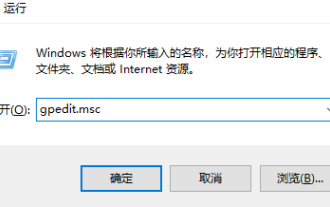 win11 クライアントには必要な権限がありません
Dec 31, 2023 pm 06:05 PM
win11 クライアントには必要な権限がありません
Dec 31, 2023 pm 06:05 PM
コンピュータ システムを操作するときに、関連する権限がないことを示すプロンプトが表示されるなど、誰もが何らかの問題に遭遇することがあります。この時点で、システム設定を入力して変更および操作することができます。 win11 クライアントには必要なアクセス許可がありません。 1. まず win+R を押して実行インターフェイスを開きます。 2. 次に、「gpedit.msc」と入力します。 3. 「コンピュータの構成 > Windows の設定 > セキュリティの設定 > ローカル ポリシー > セキュリティ オプション」と入力します。 4. 右側の「管理者アカウントのステータス」をダブルクリックして開きます 5. 開いたら「有効」を選択し、ステータスを保存します。
 ダウンロードが遅い問題に対する効果的な解決策を見つけてください: pip ミラー ソースの完全なリストを探索してください。
Jan 16, 2024 am 10:50 AM
ダウンロードが遅い問題に対する効果的な解決策を見つけてください: pip ミラー ソースの完全なリストを探索してください。
Jan 16, 2024 am 10:50 AM
ダウンロードが遅いという問題を解決するには、pip ミラー ソース ディレクトリを使用してみてください。インターネットの急速な発展に伴い、ソフトウェア、パッケージ、インストール ライブラリのダウンロードなど、ダウンロード プロセスは切り離せないものとなり、ほぼ毎日さまざまなダウンロード操作を実行する必要があります。しかし、場合によってはダウンロード速度が遅いという問題が発生し、時間を無駄にするだけでなく、作業効率にも影響を及ぼします。この問題を解決するには、pip ミラー ソースを使用して解決してみます。 pip は Python のパッケージ管理ツールで、Python ライブラリのダウンロードとインストールに役立ちます。ミラーソースは
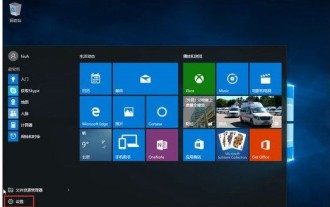 Windows 10 でアプリケーションのダウンロードが常にブロックされる場合はどうすればよいですか?
Jul 16, 2023 pm 07:37 PM
Windows 10 でアプリケーションのダウンロードが常にブロックされる場合はどうすればよいですか?
Jul 16, 2023 pm 07:37 PM
Windows 10 を使用しているユーザーは、インターネットからソフトウェアをダウンロードするときにブロックされているというメッセージが常に表示されます。この状況ではどうすればよいでしょうか?システムの組み込み保護機能が動作しているため、ソフトウェアはブロックされています。アプリケーションを正常にダウンロードするには、リアルタイム保護機能を一時的にオフにするだけです。具体的な手順は次のとおりです: 設定パネルを開き、[更新とセキュリティ] をクリックします, そして Windows Defender に入ります。今後は、[リアルタイム保護] の下にあるスイッチをオフにするだけです。 Windows 10 でアプリケーションのダウンロードが常にブロックされる場合の対処方法: 1. メニュー バーを開き、[設定] オプションを見つけて開きます; 2. 設定ページで [アップグレードとセキュリティ] と [Windows Defender] を選択します; 3. . 現時点では Windows Defender が表示されます。
 Win10 共有プリンターにアクセス許可がない場合の対処方法 Win10 共有プリンターにソリューションへのアクセス許可がない
Jul 10, 2023 am 09:09 AM
Win10 共有プリンターにアクセス許可がない場合の対処方法 Win10 共有プリンターにソリューションへのアクセス許可がない
Jul 10, 2023 am 09:09 AM
Win10の共有プリンターにアクセス許可がない問題を解決するにはどうすればよいですか? Win10システムでプリンターを使用している友人の多くは、制御時に不正アクセスの問題に遭遇するため、許可の問題を解決するのに役立つソリューションを提供しました。以下のエディターが、ソリューションの詳細な紹介を提供します。 Win10 共有プリンターにアクセス許可がない 解決策 1. まず左下のボタンをクリックし、次に「Windows システム」をクリックしてコントロール パネルを開きます。 2. 次に、その中の「デバイスとプリンター」をクリックします。 3. 次にプリンターを右クリックし、[プリンターのプロパティ] を選択します。 4. タスクメニューバーの「共有」をクリックします。 5. 次に、以下の「このプリンターを共有する」を有効にします。 6. 最後に






